在使用笔记本电脑过程中,有时我们需要重新安装操作系统,特别是在升级系统或者系统出现问题时。而Windows7作为广受欢迎的操作系统之一,本文将为大家提供一份详细的Windows7系统安装教程,帮助大家轻松完成安装过程。
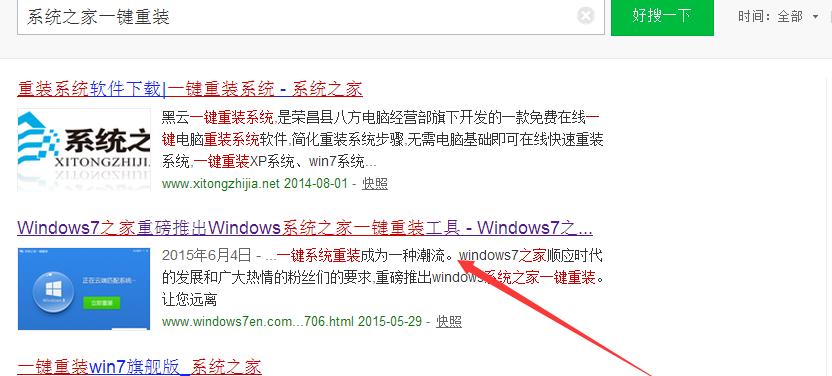
准备工作:检查硬件和备份数据
在开始安装Windows7系统之前,首先需要检查笔记本电脑的硬件兼容性,确保满足系统要求。同时,还应该备份重要的数据和文件,以防在安装过程中数据丢失。
获取Windows7安装光盘或镜像文件
在安装Windows7系统之前,我们需要先准备好系统的安装媒介,可以选择购买安装光盘或下载官方镜像文件,并制作成启动盘。
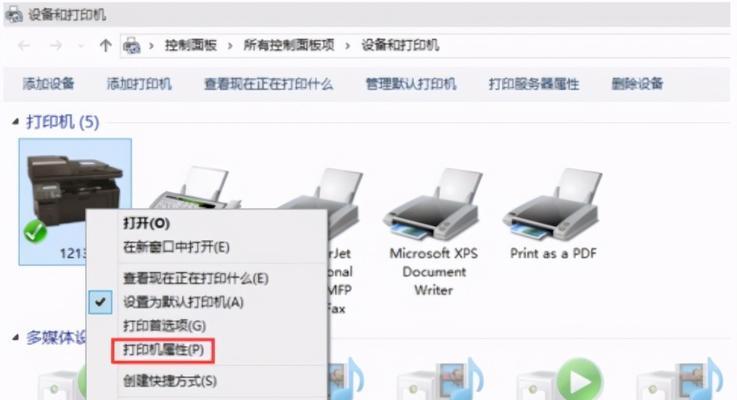
设置BIOS启动顺序
在进行系统安装之前,需要进入计算机的BIOS界面,设置启动顺序为从光盘或者USB启动。这样,在重启计算机后,系统就会自动从安装媒介中加载Windows7系统安装程序。
开始安装Windows7系统
插入Windows7安装光盘或启动U盘后,重新启动计算机,按照屏幕上的提示进行操作。首先选择安装语言、时间和货币格式等选项,然后点击“下一步”按钮继续。
接受许可协议并选择安装类型
在安装过程中,需要阅读并接受Windows7的许可协议。接受后,可以选择进行全新安装或者升级安装。根据个人需求选择适合的安装类型,并点击“下一步”。
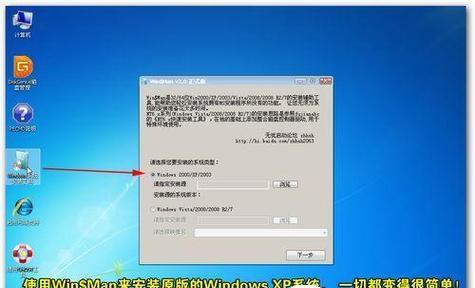
选择磁盘分区和格式化
在选择磁盘分区时,可以选择将整个硬盘分为多个分区,也可以选择在单个分区上安装系统。如果需要格式化硬盘,请务必备份重要数据,然后点击“格式化”按钮。
等待系统文件复制和安装
在选择分区并进行格式化后,系统将自动开始复制和安装相关的系统文件。这个过程需要一定的时间,请耐心等待。
设置用户名和计算机名称
在文件复制和安装完成后,系统会要求设置用户名和计算机名称。输入相应的信息,并点击“下一步”进行下一步设置。
选择网络类型和设置密码
根据个人需求,选择合适的网络类型,可以是家庭网络、工作网络或公用网络。设置系统登录密码,确保系统的安全性。
安装驱动程序和更新系统
安装Windows7系统后,需要安装相应的硬件驱动程序,并进行系统更新,确保电脑能够正常运行并保持最新的系统补丁。
安装常用软件和配置个性化设置
在驱动程序和系统更新完成后,可以根据个人需求安装常用的软件和应用程序,并进行个性化设置,例如更换桌面壁纸、调整屏幕分辨率等。
激活Windows7系统
在安装完成后,需要激活Windows7系统,根据系统提示进行激活操作。如果没有有效的产品密钥,可以选择试用期安装或者购买合法的产品密钥进行激活。
常见问题解决与系统优化
在安装过程中,可能会遇到一些常见问题,例如驱动不兼容、无法正常启动等。此时,可以通过查阅相关资料解决问题,并进行系统优化,提升电脑的性能。
数据恢复和重要设置迁移
如果在安装过程中没有备份数据或者需要将重要设置迁移到新的系统中,可以使用数据恢复软件或者Windows7系统自带的迁移工具,确保数据和设置的完整性。
通过本文的Windows7系统笔记本安装教程,相信大家可以轻松掌握安装过程,完成系统的重新安装。在安装过程中,务必注意备份重要数据,并按照步骤进行操作,避免出现问题。希望本文能对大家有所帮助!




